「Office 2007」「Office2010」で作成したファイルは、旧バージョンのExcelやWordではデータを開くことができません。
最新の更新プログラムを適用してある「Office XP/2003」を利用している場合は、ファイルのアイコンをダブルクリックすると、互換機能パックのダウンロードを促すメッセージが表示されますが、最新の更新プログラムを適用していなかったり、Office 2000を利用している場合は、ダブルクリックしてもWindowsの「このファイルを開けません」というダイアログボックスが表示されます。

↑Word 2007のファイルを旧バージョンで開こうとした際のメッセージ
これを解決するには、「Office互換機能パック」をインストールします。
「Office 2007」「Office2010」のデータを開けるようになり、以前のバージョンのExcelやWordで編集や保存を行うことができます。
インストール手順:
1.Microsoft Update ですべての必須の更新プログラムおよび優先度の高い更新プログラムをインストールして、システムを最新の状態にします。 (Microsoft Office XP および 2003 ユーザーに必須です)
2.Microsoft Update ですべての必須の更新プログラムおよび優先度の高い更新プログラムをインストールしたら、ページにある [ダウンロード] ボタンをクリックして互換機能パックをダウンロードし、ハード ディスクに保存します。
Office互換機能パック ← こちらをクリック
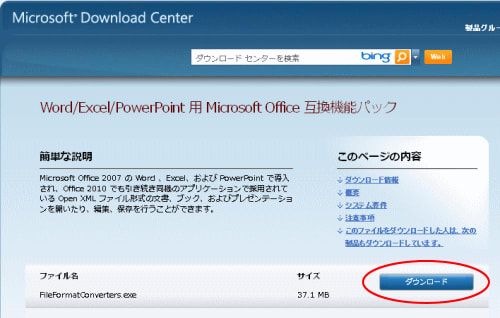
↓
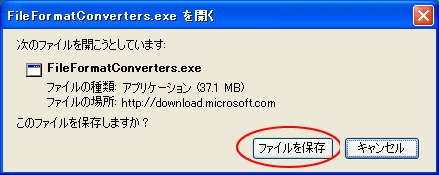
3.ハード ディスクにダウンロードした [FileFormatConverters.exe ]をダブルクリックすると、セットアップ プログラムが起動します。
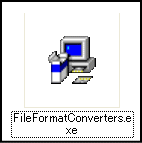
4.画面に表示される指示に従って、インストールを完了します。

「Office XP/2003」では、互換機能パックを導入すると「名前を付けて保存」ダイアログの「ファイルの種類」で、例えば「Excel 2007ブック(*.xlsx)」などの項目が選択でき、直接2007形式で保存できます。
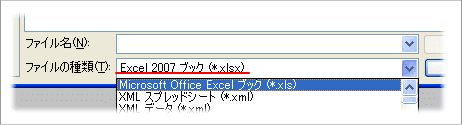

※適用後の注意
Office 2007/2010の新機能を利用して作成したデータを開くと、一部の情報が削除される場合があります。
サポートできない機能がある場合、注意メッセージが表示されます。
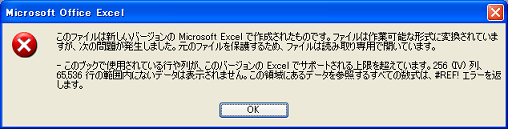
さらに、旧バージョンのOfficeで2007/2010形式のファイルを開いた際に新機能が別の機能として認識される場合がありますが、別機能として手を加え上書きしてしまうとOffice 2007/2010で新機能を再編集できなくなる場合があります。
Office 2007/2010の新機能を再編集する可能性がある場合は上書き保存せずに、旧形式で別ファイルとして保存して利用しましょう。
Access 2007形式のデータベースを操作したいが、自分のパソコンにAccessがインストールされていない、どうすればよいか、というご質問をいただきました。
このような場合には、マイクロソフト社から提供されているソフトウェアをインストールすると、Access 2007形式のデータベースを参照したり、データを入力したりすることができるようになります。しかもライセンスは不要なので、誰でも使用できます。
また、Access2007より古いバージョンのAccessがインストールされているという場合にも有効です。
【手順】
マイクロソフトのWebサイトからソフトウェア(Access 2007 Runtime)をダウンロードしてインストールします。
1.下記のサイトになります。
Access 2007 Runtime ← こちらをクリック
2.[ダウンロード]をクリックします。
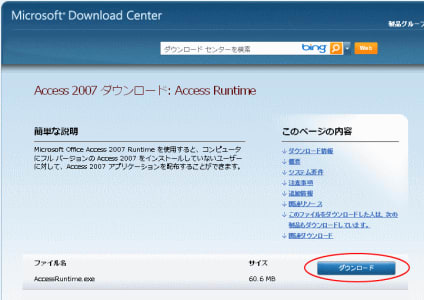
3.[ファイルを保存]をクリックします。
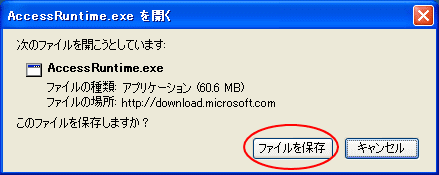
4.ダウンロードされたアイコンをダブルクリックしてインストールします。
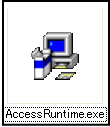
セキュリティの警告画面が表示される場合は[開く]ボタンをクリックします。

※[Access 2007 Runtime]は動作するOSが限定されています。
詳細は、ダウンロードする際に、マイクロソフト社のWebサイトを参照してください。
※使用するデータベースは、AutoExecなどを利用して、データベース起動時に自動的に表示されるフォームなどをあらかじめ設定してくださいね。設定を忘れると、アプリケーションウィンドウは起動しますが、テーブルやフォームなどのオブジェクトは表示されません。









